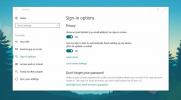كيفية استخدام الاختصارات وإدخال الأرقام بسرعة من لوحة المفاتيح على الشاشة في Windows 10
لوحة المفاتيح التي تظهر على الشاشة في وضع الكمبيوتر اللوحي بنظام Windows 10 ليست الأكثر غنىً بالميزات. إذا قارنته بلوحات المفاتيح المتوفرة للأجهزة اللوحية ، فأنت تدرك إلى متى يجب أن تستمر Microsoft في اللحاق بالركب. حتى لوحة المفاتيح على Windows 10 Mobile أفضل بشكل كبير من تلك الموجودة على سطح مكتب Windows 10. ومع ذلك ، لا يزال من المستحيل العمل معه. تفتقر لوحة المفاتيح الافتراضية المبسطة على الشاشة إلى كل من مفتاح Windows ومفاتيح Alt و Function. يجب عليك تبديل التنسيقات إذا كنت تريد إدخال رمز أو رقم ، ومع ذلك يمكنك الاستفادة من اختصارات المفاتيح المضمنة في لوحة المفاتيح الافتراضية والقيام بكل ذلك من نفس التخطيط. إليك الطريقة.
اختصارات لوحة المفاتيح
تدعم لوحة المفاتيح على الشاشة خمسة اختصارات ؛ تحديد الكل والقص والنسخ واللصق والتراجع. لاستخدام هذه الاختصارات ، قم بتمكين لوحة المفاتيح على الشاشة في التخطيط الافتراضي. يحتوي هذا التخطيط على مفتاح Ctrl. اضغط عليه وستتغير مفاتيح الحروف للأحرف A و Z و X و C و V إلى الاختصارات المرتبطة بها. اضغط على الاختصار لاستخدامه. كان سيكون رائعًا إذا دعم أيضًا اختصارات الطباعة وحفظه ولكنه للأسف لا يدعم ذلك.

أعداد
لإدخال أرقام من نفس التخطيط ، بدون التبديل إلى تخطيط الأرقام ، انقر مع الاستمرار فوق مفتاح من Q-P في الصف العلوي. يتطابق كل مفتاح مع رقم من 1-0. عند النقر مع الاستمرار على مفتاح في هذا الصف ، سيُظهر لك كل حرف عليه الرقم الذي سيكتبه. استمر في الضغط على مفتاح حتى يظهر الرقم وسيتم إدخاله.

من المثير للدهشة أن هناك ندرة في لوحات مفاتيح الطرف الثالث لنظام التشغيل Windows 10. إذا كنت تتطلع للحصول على المزيد من المفاتيح على لوحة المفاتيح الافتراضية ، ففكر في استخدام تخطيط قياسي.
بحث
المشاركات الاخيرة
كيفية إخفاء بريدك الإلكتروني من شاشة تسجيل الدخول في Windows 10
ال شاشة تسجيل دخول Windows 10 يظهر لك شيئين ؛ حساب البريد الإلكترون...
'هل علي إزالتها؟' يساعدك على تحديد تطبيقات Windows لإلغاء التثبيت
تعد التطبيقات المجانية طريقة رائعة لتحقيق أقصى استفادة من جهاز الكم...
Dmailer: أداة النسخ الاحتياطي لنظامي التشغيل Windows و Mac بسعة تخزينية مجانية عبر الإنترنت تبلغ 2 غيغابايت
عندما يتعلق الأمر بالنسخ الاحتياطي و Mozy و Dropbox و SugerSync هنا...